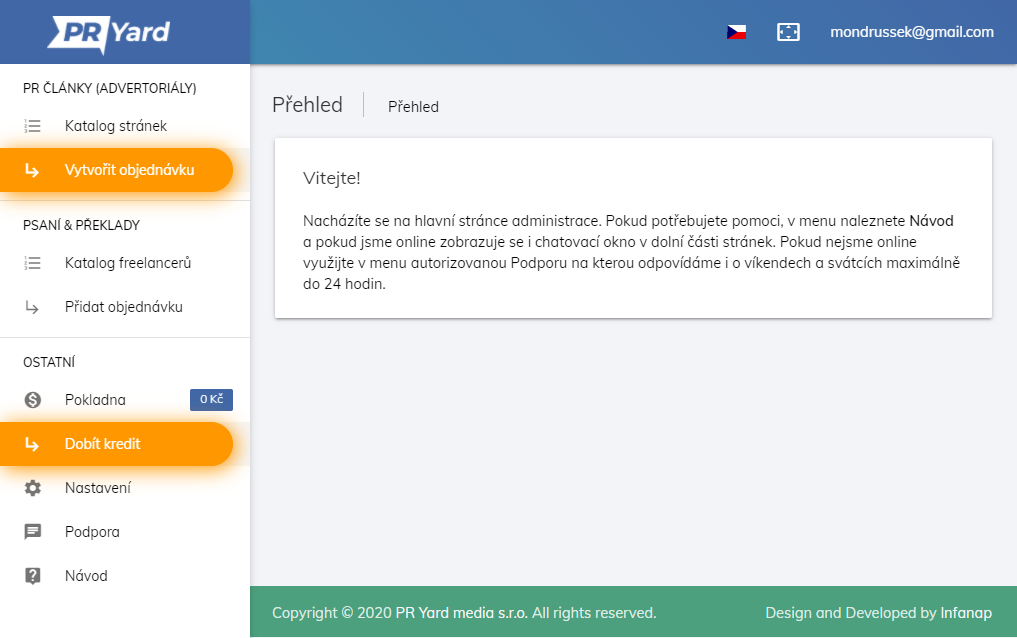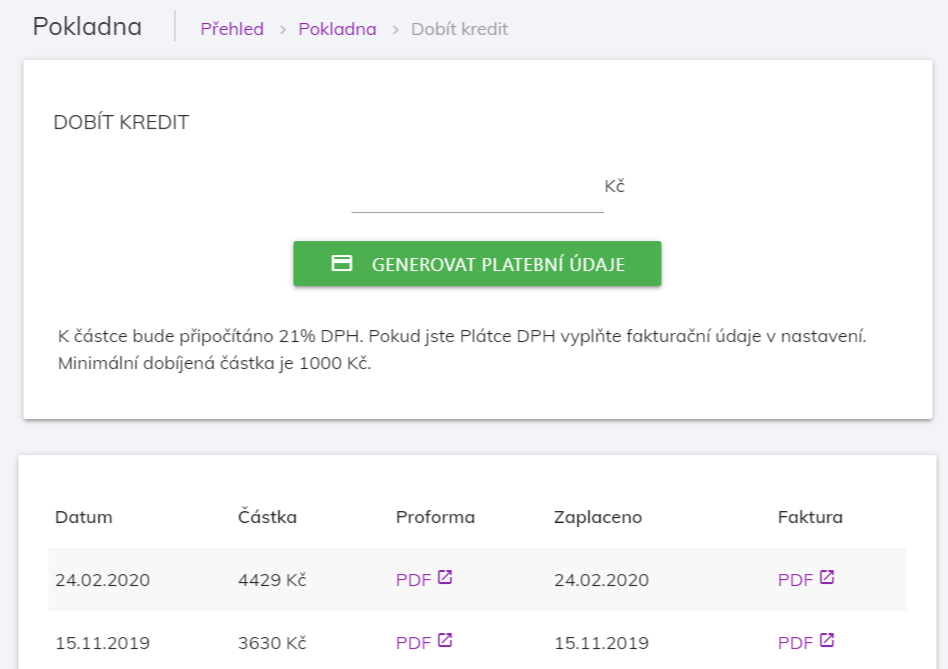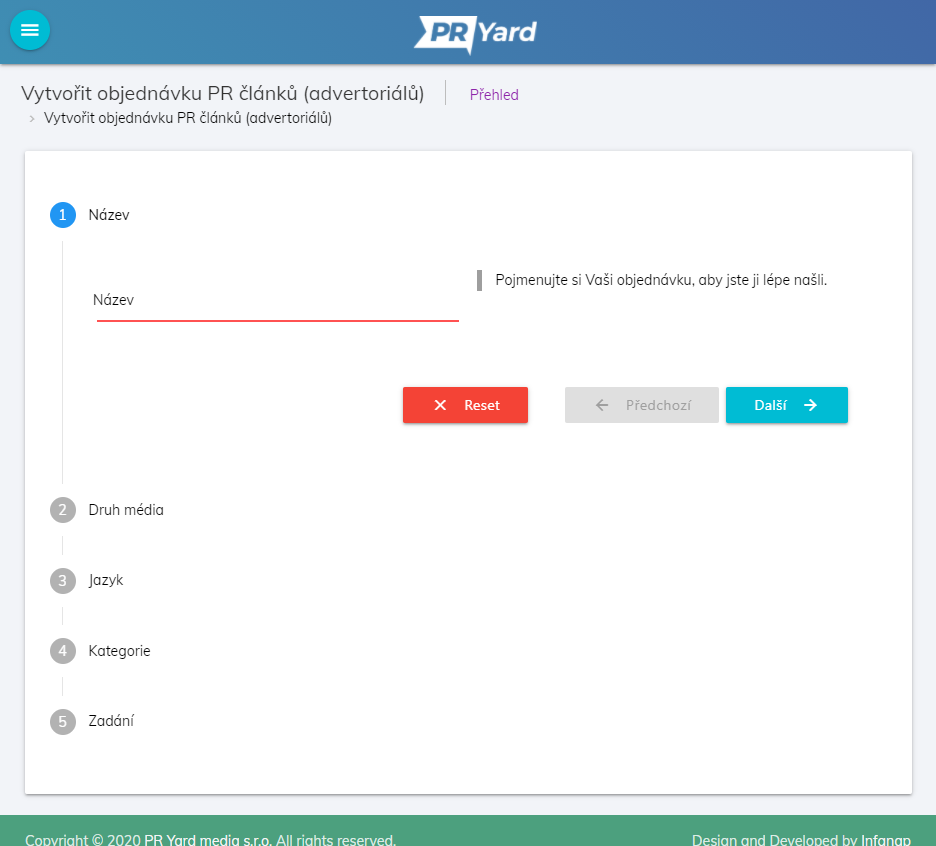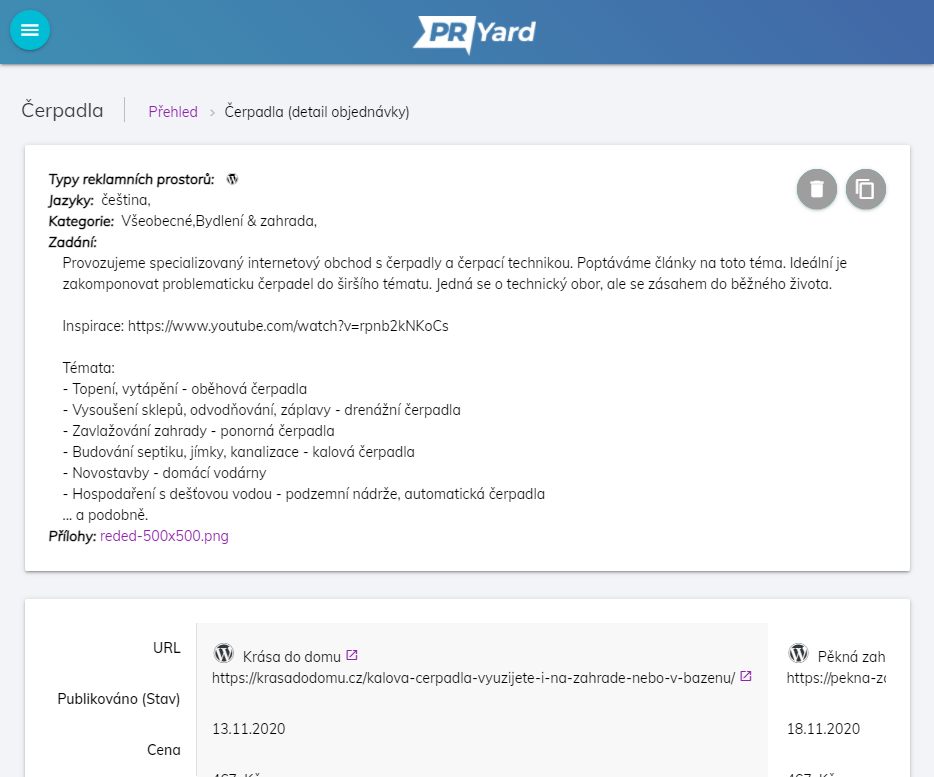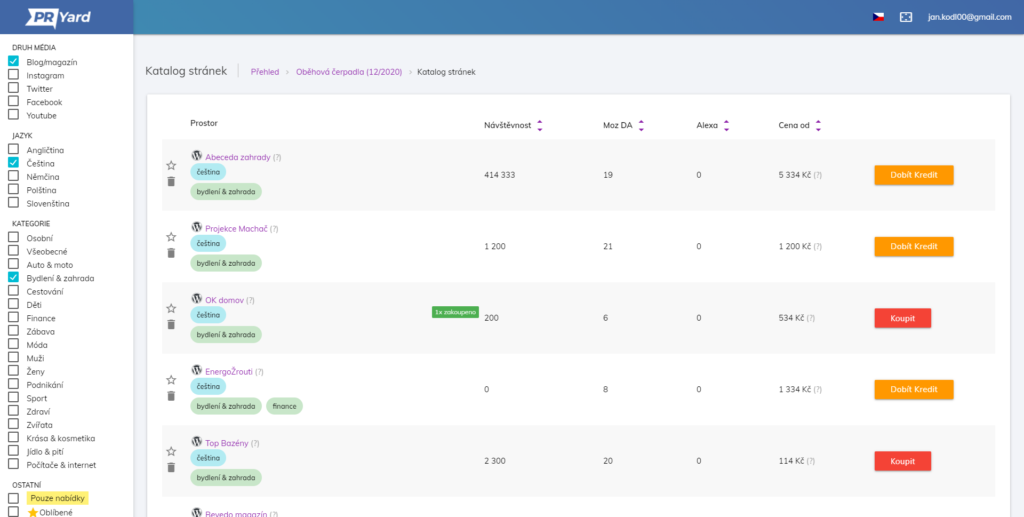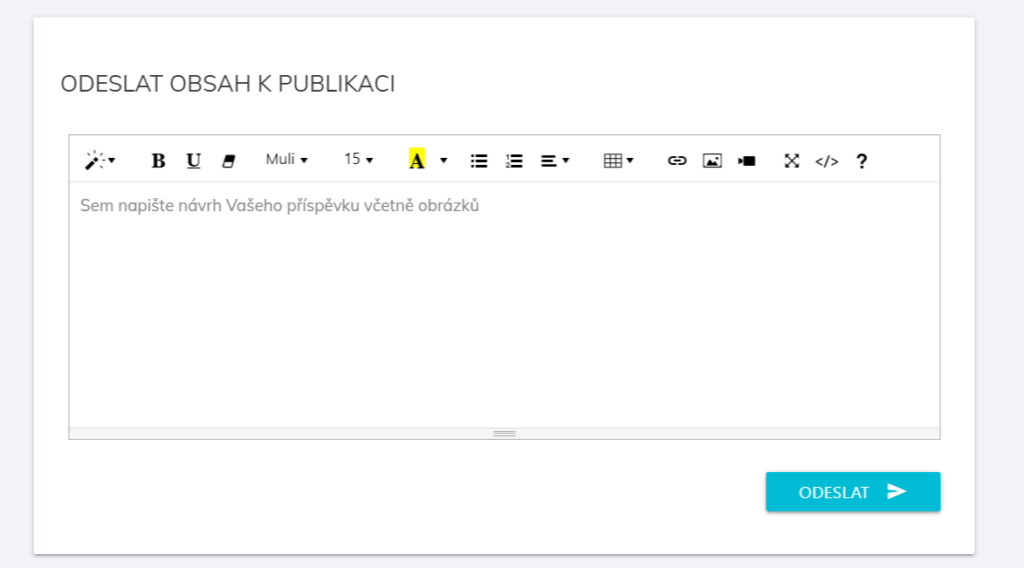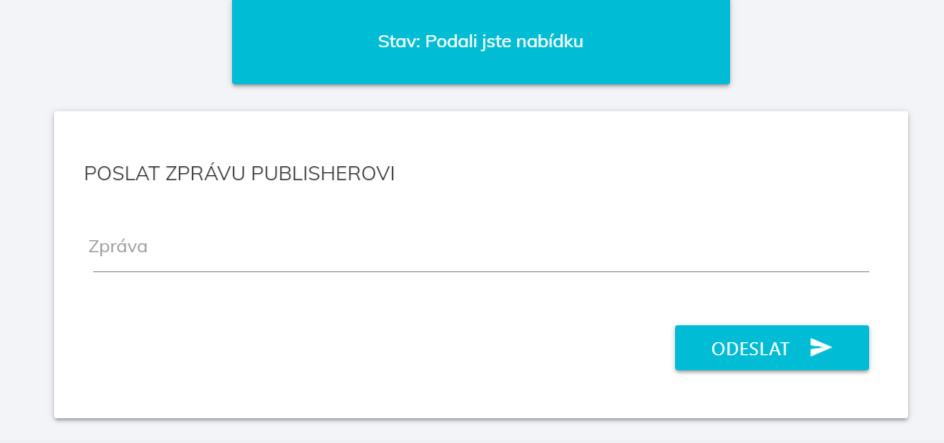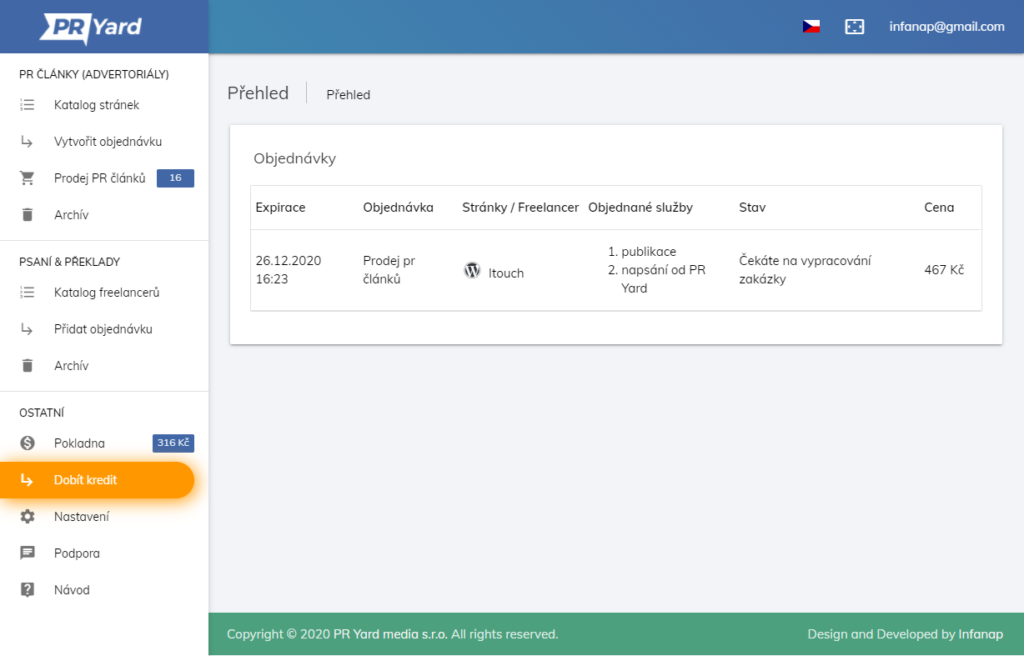Registrierung
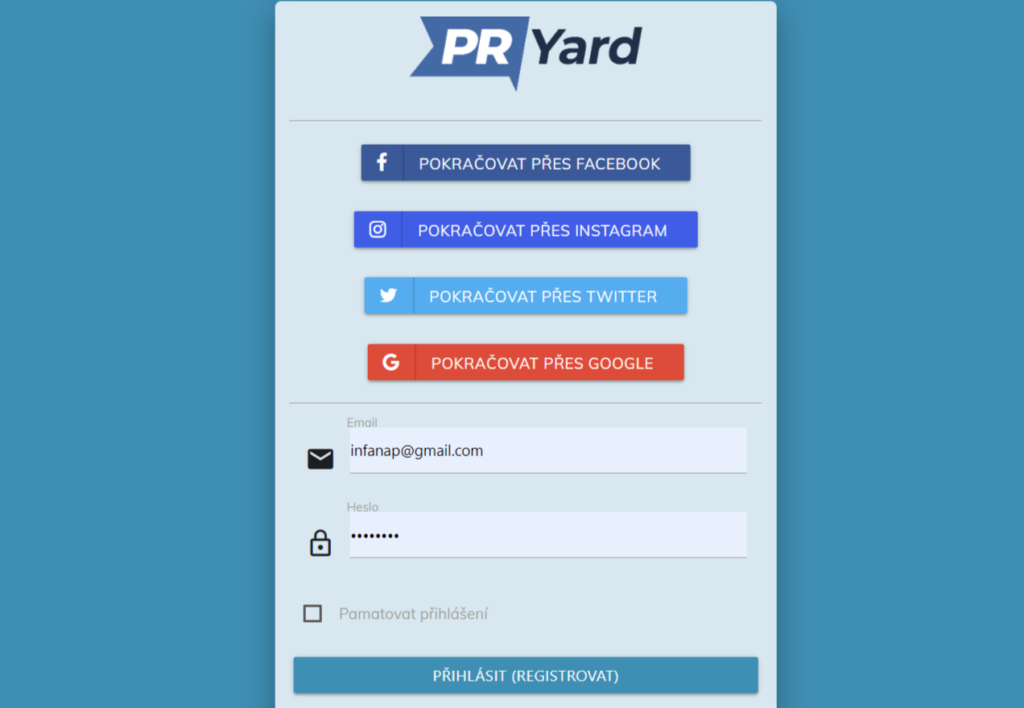
Der Zugriff in das System befindet sich unter „market.pryard.com„. Sie können das System über eine der Schalter betreten, um sich über Ihr bevorzugtes soziales Netzwerk oder E-Mail und Passwort anzumelden. Wenn Sie zum ersten Mal in die Verwaltung eintreten, erstellt das System automatisch ein Konto für Sie, Sie müssen sich also nicht registrieren.
Grundeinstellung
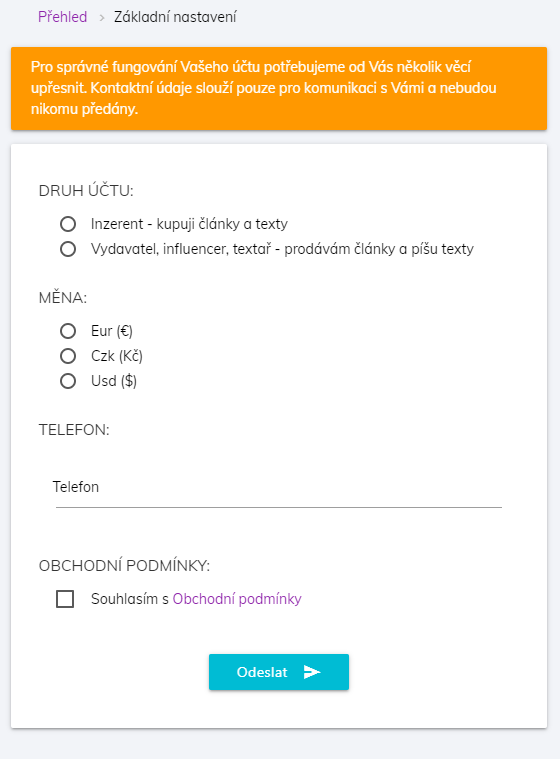
Nach dem ersten Einstieg in das System fragt Sie die Administration nach einigen notwendigen Daten für die Grundeinstellungen:
- Kontotyp: Publisher oder Advertiser
- Währung: Wählen Sie zwischen Eur (€), Czk (CZK) und Usd ($)
- E-Mail (optional): falls Ihr soziales Netzwerk diese Information nicht zur Verfügung stellt
Wenn Ihr soziales Netzwerk keine autorisierte (verifizierte) E-Mail-Adresse zur Verfügung gibt oder Sie sich mit der E-Mail-Adresse anmelden möchten, wird eine Autorisierungs-E-Mail mit einem Link zur Überprüfung der E-Mail-Adresse an Ihre E-Mail-Adresse gesendet, die besucht werden muss.
Administration
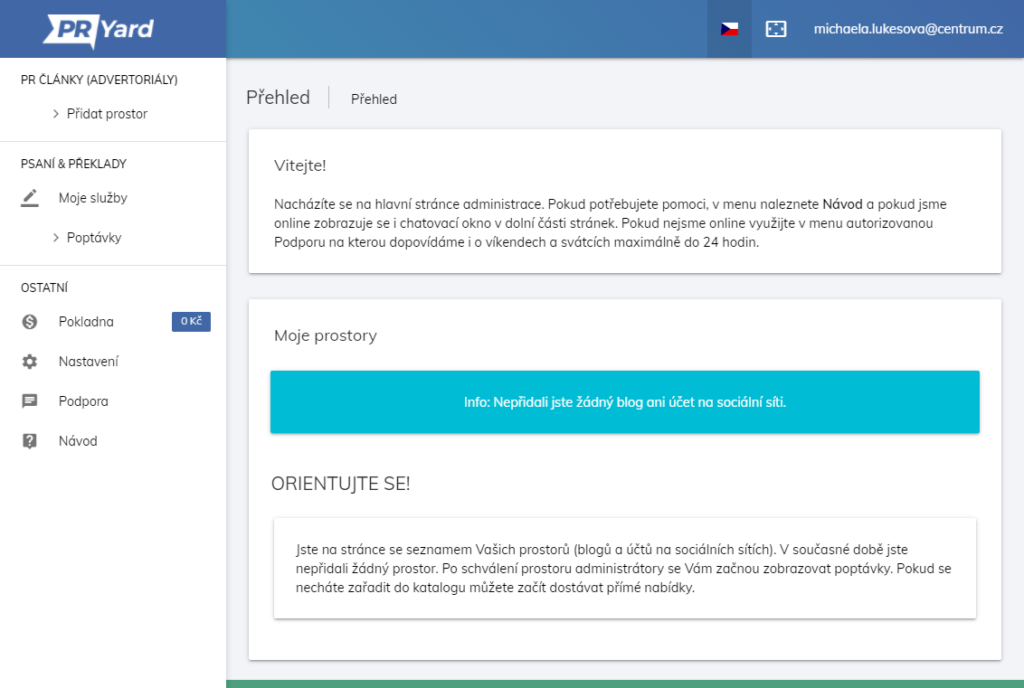
In der Administration finden Sie das Menü auf der linken Seite. Das Menü ist in drei Teile unterteilt. Der erste Teil der „Blog-Posts“ enthält eine Liste Ihrer aktiven Seiten/Konten, falls Sie diese haben. Und einen Link zum Hinzufügen einer neuen Seite.
Es gibt einen sicheren Abmeldelink oben rechts in Ihrer E-Mail-Adresse.
Auf der Hauptseite sehen Sie alle wichtigen Informationen. Ihre ausgehandelten Geschäfte und Ihre Räumlichkeiten werden hier angezeigt.
Hinzufügen einer Seite/eines Social-Media-Kontos
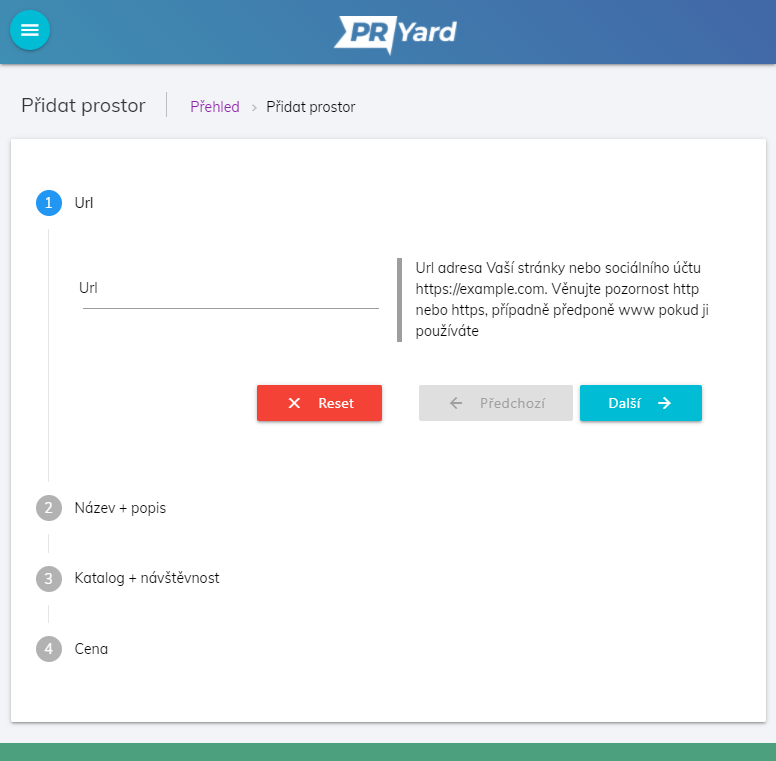
Den Link „Platz hinzufügen“, um eine Seite oder ein soziales Konto hinzuzufügen, finden Sie im linken Menü im Bereich „Blog-Posts“. Das Formular enthält folgende Elemente.
- Url – Geben Sie die Webadresse Ihrer Seite oder Ihres Social-Media-Kontos ein. Anstatt manuell zu schreiben, ist es ratsam, die Adresse aus der Adressleiste des Browsers zu kopieren, um das richtige Domain Präfix (https:// oder www.) einzuschließen.
- Name – Geben Sie den Namen ein, unter dem Sie (und Inserenten) Ihre Seite im Menü sehen werden. Die Url (MusterWebseite.de) ist kein geeigneter Name, besser ist es ihn ohne Domainendung oder – präfix zu benennen (Muster Webseite).
- Sprache – Wählen Sie die Sprache aus, in der der Seiteninhalt geschrieben ist. Wenn Sie in mehreren Sprachen schreiben, wählen Sie diejenige aus, in der Sie häufiger schreiben.
- Beschreibung – Schreiben Sie alles Wichtige über Ihre Seite auf, diese Beschreibung wird Inserenten im Detail über Ihren Raum angezeigt. Fügen Sie die Bedingungen Ihrer Publikation hinzu (Bilder, Links, Nofollow, Länge des Artikels)
- Im öffentlichen Katalog einreihen – Wählen Sie aus, ob Inserenten Ihren Raum im Katalog sehen und Ihnen Angebote unterbreiten können, ohne sich anbieten zu müssen. Wenn Sie nicht im Katalog enthalten sind, können Werbetreibende Ihren Raum nur sehen, wenn Sie sich ihrer Kampagne anbieten.
- Besucherzahl – Füllen Sie die unikate Besucherzahl pro Monat aus (UI)
- Preis – Geben Sie einen Preis für eine Artikel Publikation ein. Fügen Sie dann gegebenenfalls noch den Preis hinzu, zu dem Sie den Artikel erstellen würden, und gegebenenfalls auch zu anderen von Ihnen angebotenen Diensten.
Es werden nur Websites akzeptiert, die die unten aufgeführten Mindeststandards erfüllen.
Websites:
Ahrefs DR10+
Der Wert der organischen Keywords und des organischen Traffics ist gleich oder höher als bei Ahrefs DR
Die Anzahl der verlinkten Domains ist nicht höher als das 10-fache der Anzahl der Domains, die auf die Website verlinken
Verlinkende Domains sind >50% dofollow
Backlinks sind <50% nofollow
Soziale Konten:
Mindestanzahl von 1000 Anhängern
Mindestens 1% Engagement
Bearbeitung des Raumes
Einen Link zum Ändern Ihres Raumes (Name, Beschreibung, Preise etc.) finden Sie auf der Hauptseite in der Übersicht der hinzugefügten Räume in Form eines blauen Stiftes.
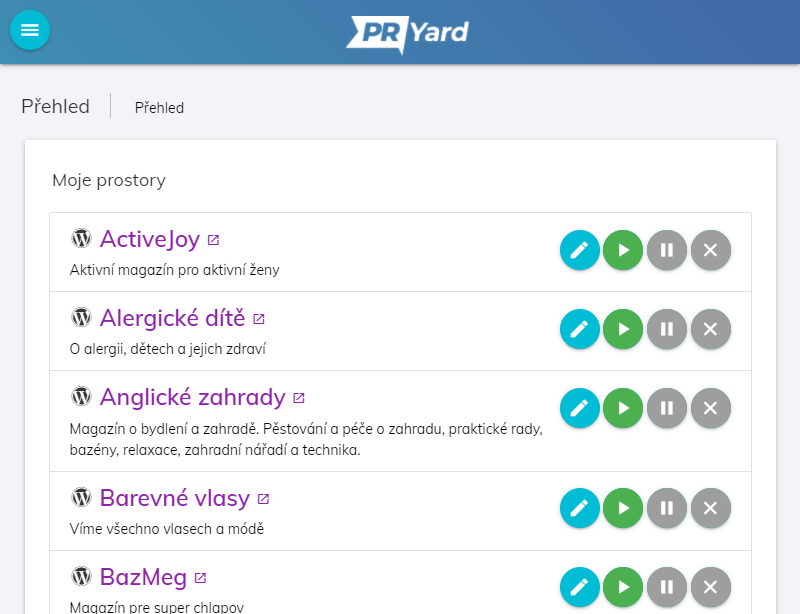
Einschalten, Ausschalten und Löschen eines Raumes
Auf der Hauptseite befindet sich rechts neben jedem Bereich eine “Ampel” mit drei Schaltflächen. Wenn eine Schaltfläche farbig markiert ist, bedeutet dies den aktuellen Zustand des Raums.
- Ein (Pfeil nach rechts / grünes Play Zeichen) – der Raum ist aktiv, er wird im Katalog angezeigt.
- Aus (2 vertikale Balken, orangefarbenes Stop Zeichen) – Raum ist angehalten. Wenn es im Katalog aktiviert war, wird es nun nicht mehr angezeigt. Wenn Sie Angebote gemacht haben, werden diese den Werbetreibenden nicht angezeigt. Eignet sich, wenn Sie in den Urlaub fahren und wissen, dass Sie nicht auf Geschäfte reagieren können und Sie die Punktzahl abgeschlossener Geschäfte nicht verderben möchten.
- Löschen (Kreuz) – löscht den Raum aus Ihrem Konto.
Sich bei Anfragen anbieten
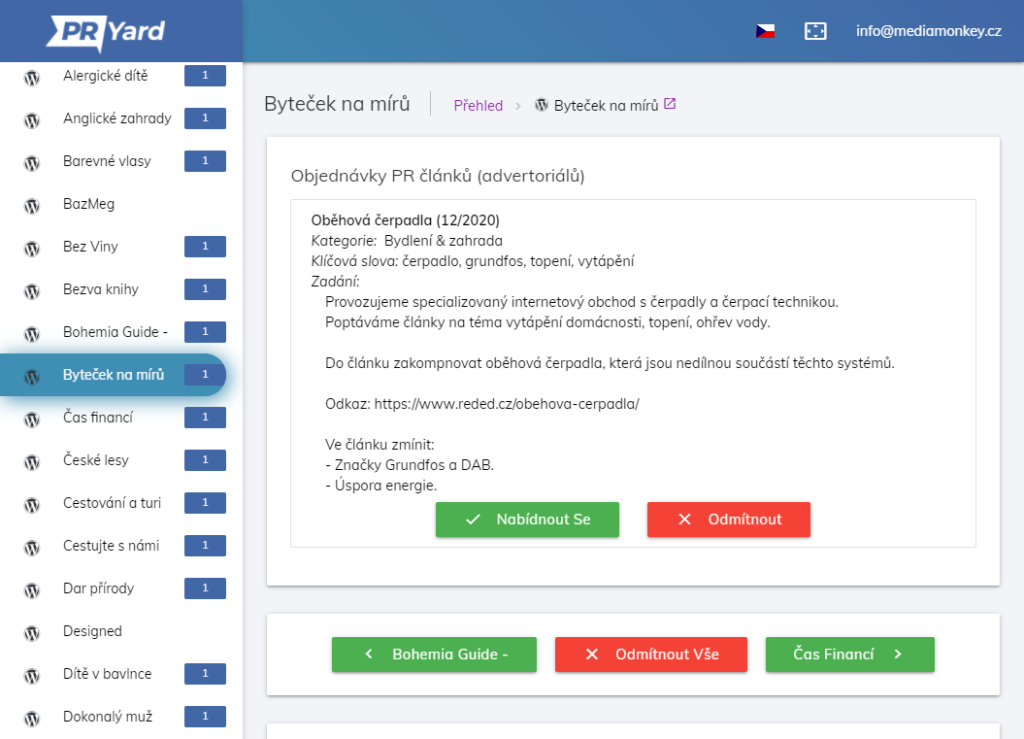
Im linken Menü, neben den aufgelisteten Räumen, sehen Sie die Anzahl der entsprechenden Kampagnen, auf die Sie noch nicht geantwortet haben. Wenn Sie auf den Namen des Raumes im linken Menü oder in der Übersicht auf der Hauptseite klicken, gelangen Sie zur Liste der Kampagnen für diesen Raum.
Um sich anzubieten, klicken Sie auf die grüne Schaltfläche „sich anbieten“. Auf diese Weise wird der Raum dem Inserenten im Katalog angezeigt, unabhängig von der Farb Kategorisierung im Katalog.
Wenn die Kampagne Sie nicht wirklich angesprochen hat, können Sie auf die rote Schaltfläche „Ablehnen“ klicken. Mit dieser Schaltfläche wird Ihr Raum aus dem Katalog des Inserenten entfernt, wenn Sie ihn im Katalog einreihen ließen.
Unterhalb Ihrer Kampagnen haben Sie eine rote Schaltfläche, um alle Kampagnen abzulehnen, und grüne Schaltflächen, um zwischen den Räumen zu wechseln, wenn Sie mehr als einen haben.
Ablauf des Geschäfts
Veröffentlichen eines bereitgestellten Artikels
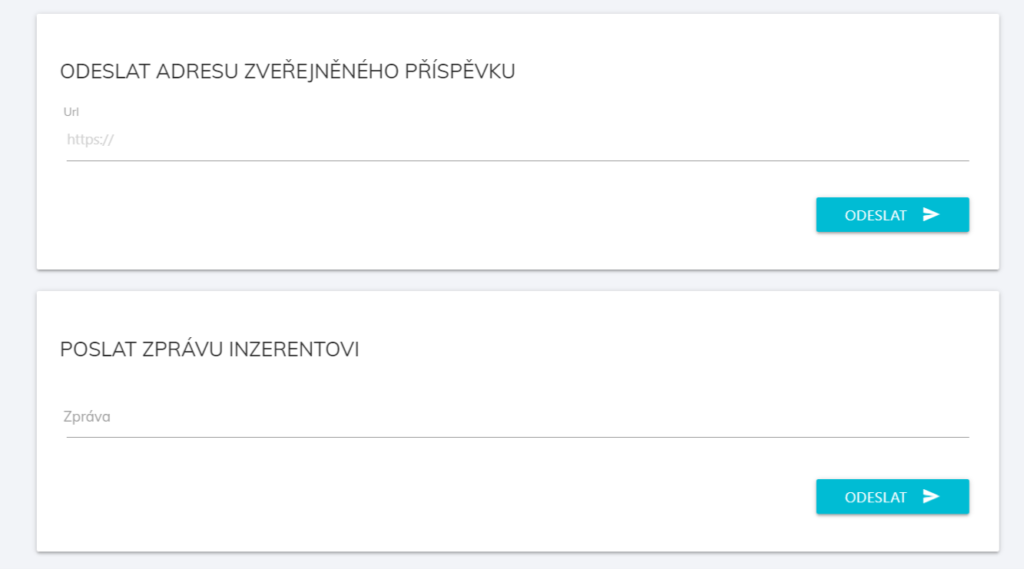
Beim Geschäft „den gelieferten Artikel veröffentlichen“, erhalten Sie einen fertigen Artikel zur Veröffentlichung. Sie haben 5 Tage Zeit, um den Artikel zu veröffentlichen. Nachdem Sie den Artikel veröffentlicht haben, geben Sie die URL des veröffentlichten Artikels in die Verwaltung ein. Die Veröffentlichung des Artikels wird von Kontrolleuren überprüft und der Artikel wird Ihnen erstattet.
Schreiben und veröffentlichen eines Artikels
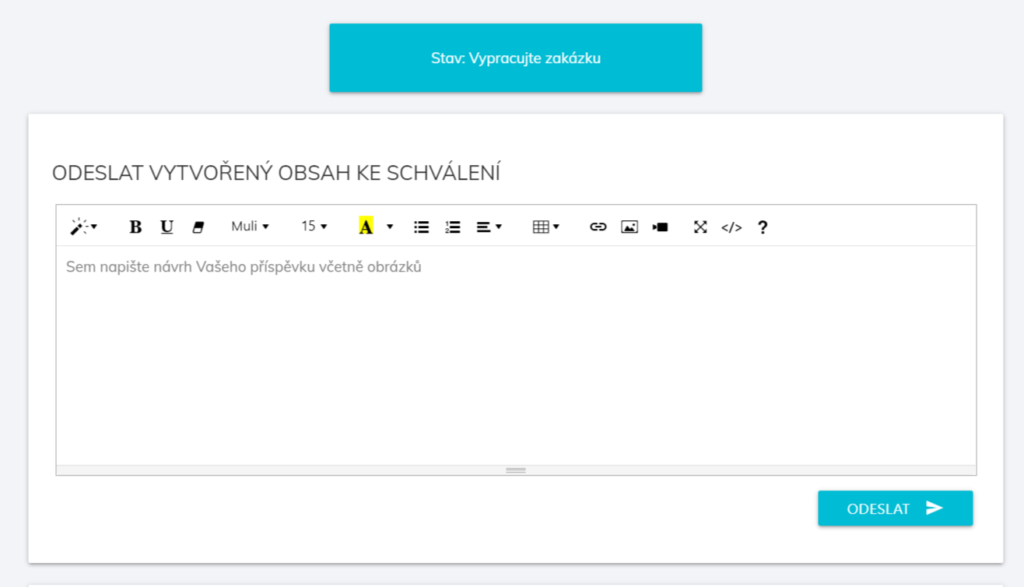
Nach Bestätigung des Geschäfts haben Sie 5 Tage Zeit, um den Artikelentwurf zu liefern. Anschließend genehmigt der Inserent den Artikelentwurf innerhalb von 3 Tagen. Sie können jederzeit intern mit dem Inserenten kommunizieren. Wenn der Inserent den Artikelentwurf bearbeiten möchte, wird er Sie über einen internen Chat kontaktieren. Nachdem der Artikelentwurf genehmigt wurde, haben Sie 5 Tage Zeit, um den Artikel zu veröffentlichen. Die URL des veröffentlichten Blog-Posts geben Sie in der Verwaltung ein. Der veröffentlichte Artikel wird von Gutachtern daraufhin überprüft, ob er dem genehmigten Vorschlag entspricht und wird Ihnen anschließend erstattet. Stimmt der Artikel nicht überein, dürfen die Kontrolleure die Artikeländerung mit Ihnen vornehmen. Wenn Sie den Artikel nicht veröffentlichen, wird das Geschäft storniert.
Auszahlung der Provision
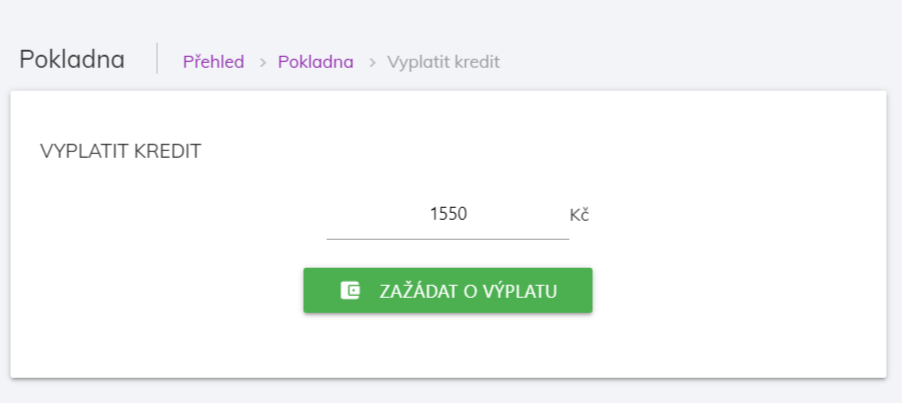
Sie können das Guthaben jederzeit und ab jedem Betrag beantragen. Einen Link zur Provisionszahlung finden Sie an der Kasse. Nach dem Absenden eines Auszahlungsbetrages wird das Vorhandensein veröffentlichter Artikel erneut überprüft. Im Falle einer Unvollständigkeit werden Sie von der Administration kontaktiert. Wenn alles in Ordnung ist, werden Sie per E-Mail aufgefordert, die Rechnung zu liefern oder Rechnungsinformationen zu den Benutzereinstellungen hinzuzufügen. Wir empfehlen Ihnen, Rechnungsinformationen und Bankdaten vor der ersten Provisionszahlung in den Einstellungen hinzuzufügen.
Autorisierte Hilfe
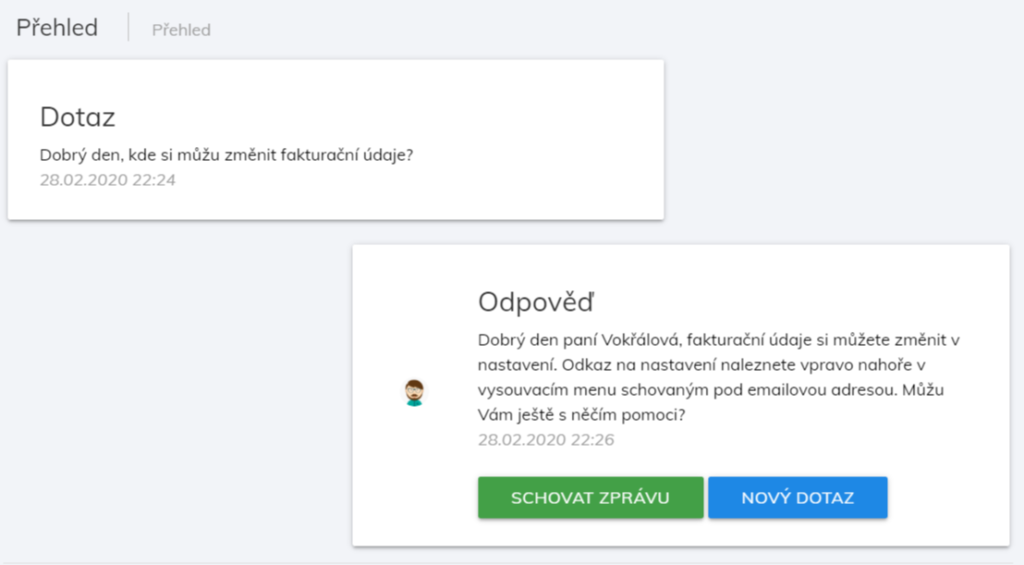
Wenn Sie ein Problem oder eine Frage haben, verwenden Sie den autorisierten Support in der Verwaltung. Wenn wir online sind, sehen Sie ein Chat-Fenster in der unteren rechten Ecke. Wenn wir nicht online sein sollten, gibt es die Schaltfläche „Hilfe“ im Menü. Wir beantworten jede Anfrage innerhalb von maximal 24 Stunden.